如果windows11闪屏我们要如何解决呢,这时候我们可以考虑通过系统的自动修复功能来解决哦,打开进入电脑的疑难解答页面,然后点击启动设置进入安全模式,进入后即可点击开始修复哦,等待修复完成就能解决电脑闪屏问题啦,如果还是没有解决就尝试重装系统哦。
windows11闪屏解决教程分享
1、进入高级启动菜单(开机时强制关闭电脑,连续操作3次),选择一个选项下,选择【疑难解答(重置你的电脑或查看高级选项)】
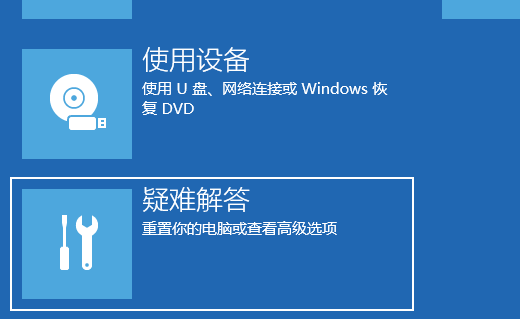
2、疑难解答下,选择【高级选项】,选择【启动设置(更改 Windows 启动行为)】,点击【重启】
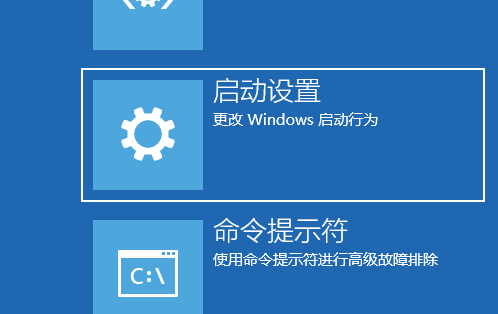
3、使用键盘选择一些启动选项,按【F4】可以启用安全模式,按【F5】可以启用带网络连接的安全模式,按【F6】可以启用带命令提示符的安全模式
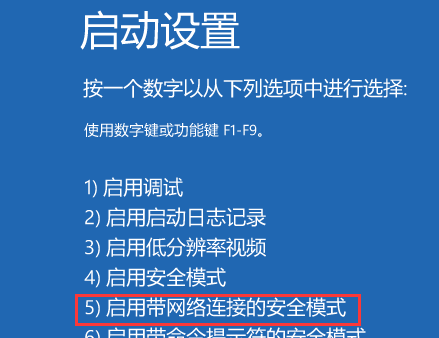
4、进入安全模式后,开始解决电脑闪屏问题了(进入设备管理器,检查显卡驱动是否出现异常,如果没有,可以尝试卸载再重新安装)